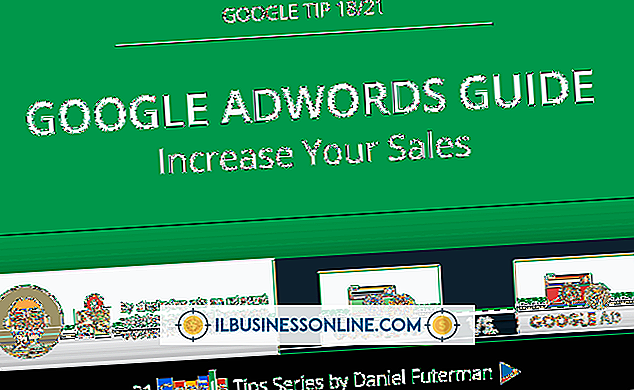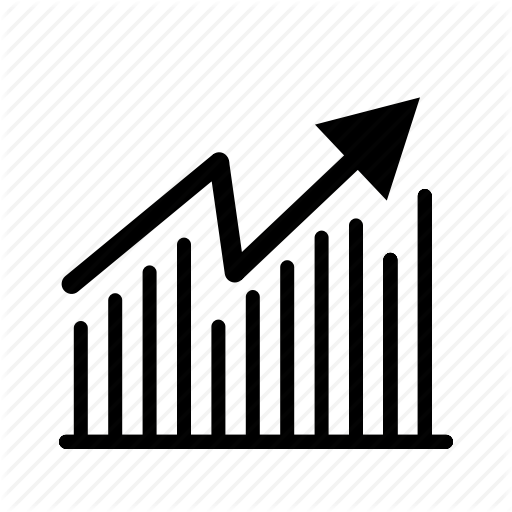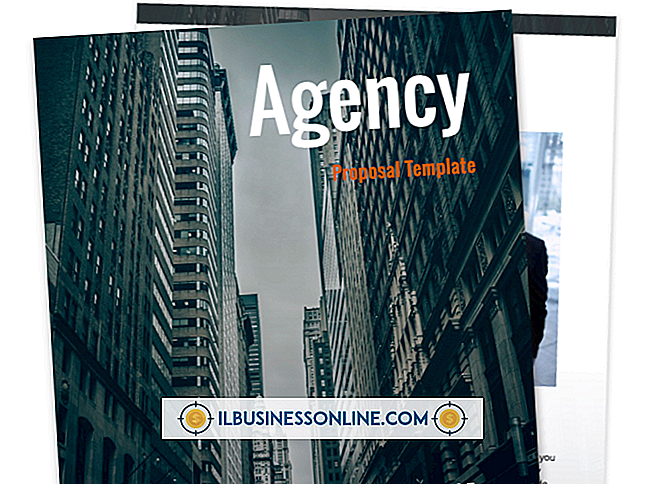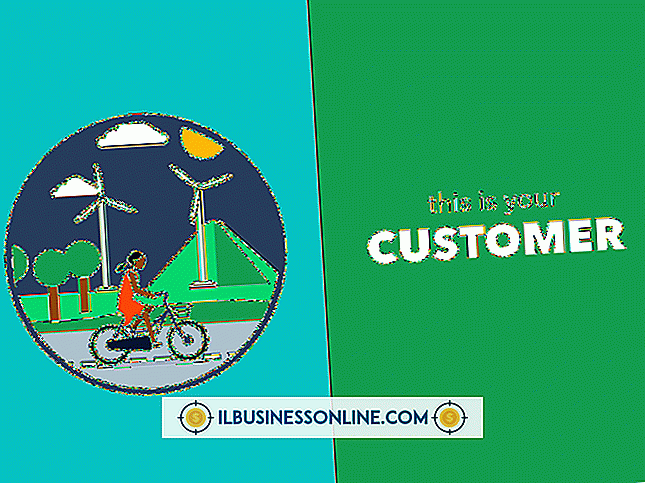Mac OS X 용 Linksys 라우터에서 DNS를 변경하는 방법

Linksys 라우터를 사용하여 비즈니스 Mac OS X 컴퓨터를 인터넷에 연결하려면 ISP에서 제공하는 연결 설정을 사용하도록 라우터를 구성해야합니다. 라우터의 DNS 설정을 수동으로 구성하고 DNS 서버를 사용할 수 있습니다. 라우터를 구성하려면 기본 IP 주소를 사용하여 웹 인터페이스에 액세스하십시오. Mac OS X 컴퓨터의 웹 브라우저를 사용하여 Linksys 라우터를 구성 할 수 있습니다.
1.
브라우저의 주소 표시 줄에 "192.168.1.1"(따옴표 제외)을 입력하고 "Enter"키를 눌러 웹 브라우저를 실행하십시오. "192.168.1.1"이 작동하지 않으면 "192.168.0.1"을 입력하십시오.
2.
"User Name (사용자 이름)"및 "Password (암호)"상자에 Linksys 라우터의 기본 사용자 이름과 암호를 입력 한 다음 "OK"를 클릭하여 라우터에 로그인하십시오. 사용자 이름 기본값은 일반적으로 "admin", "Administrator", "comcast"또는 빈 필드입니다. 암호 기본값은 일반적으로 Linksys Comcast 라우터의 경우 "1234", "admin"또는 빈 필드입니다.
삼.
인터페이스 상단의 "설정"탭을 클릭 한 다음 "기본 설정"하위 탭이 아직 선택되지 않은 경우이 탭을 클릭하십시오.
4.
오른쪽 창의 상단에있는 드롭 다운 상자에서 "Automatic Configuration - DHCP"를 선택하십시오. ISP에서 정적 IP를 할당했고 DNS 서버를 알고있는 경우 "고정 IP"를 선택할 수 있습니다.
5.
DHCP 서버 섹션에서 "사용"라디오 버튼을 클릭하십시오.
6.
"Static DNS 1", "Static DNS 2"및 "Static DNS 3"상자에 DNS 서버 IP 주소를 입력하십시오.
7.
새로운 설정을 적용하고 저장하려면 인터페이스 하단의 "설정 저장"버튼을 클릭하십시오.
팁
- 라우터의 기본 IP, 사용자 이름 또는 암호를 찾을 수 없으면 해당 장치와 함께 제공된 설명서를 참조하십시오.
- 인터페이스의 기본 구성 섹션에서 로컬 IP 주소 및 서브넷 마스크를 구성하십시오.